1、在Windows10系统桌面,右键点击任务栏的空白位置,然后在弹出的菜单中选择“任务管理器”菜单项。
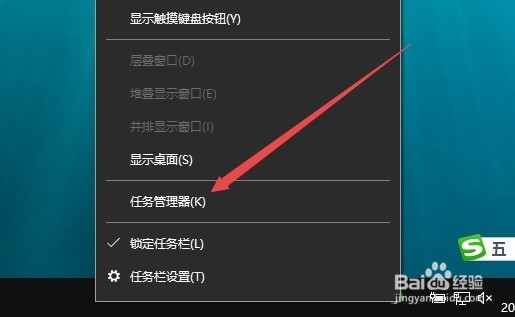
2、在打开的任务管理器窗口中,依次点击“文件/运行新任务”菜单项。

3、在打开的Windows10运行窗口中,输入命令gpedit.msc,然后点击确定按钮 。
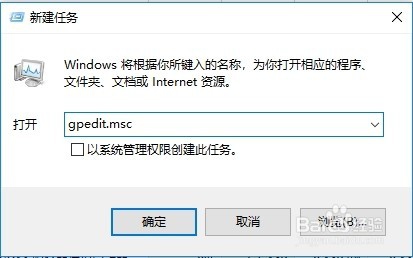
4、在打开的本地组策略编辑器窗口中,依次点击“计算机配置/Windows设置/安全设置/本地策略/安全选项”菜单项。

5、在右侧的窗口中找到“帐户:来宾帐户状态”设置项。

6、双击后打开其编辑窗口,在这里选择“已启用”菜单项。
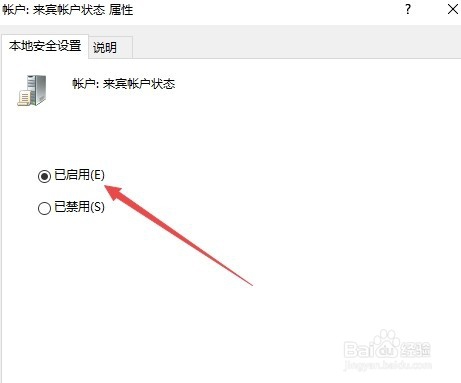
7、接着再定位到组策略的“计算机配置/Windows设置/安全设置/本地策略/用户权限分配”菜单项。

8、在右侧窗口中找到“从网络访问此计算机”设置项。
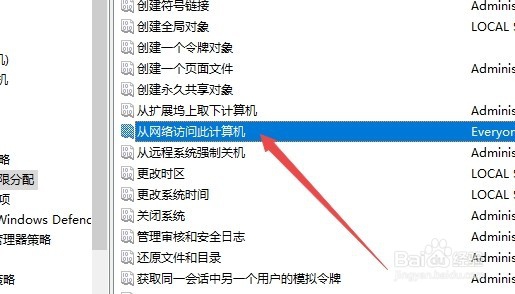
9、这时会打开从网络访问此计算机的属性窗口,点击窗口中的“添加用户或组”按钮 。
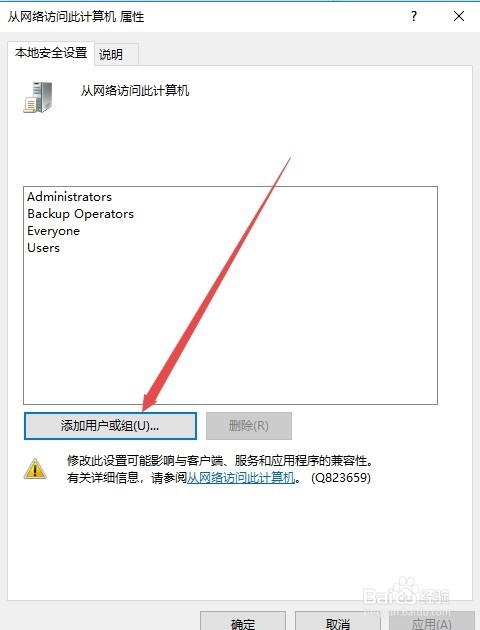
10、输入guest后 ,点击“检查名称”按钮 ,最后 点击确定按钮 就可以了。
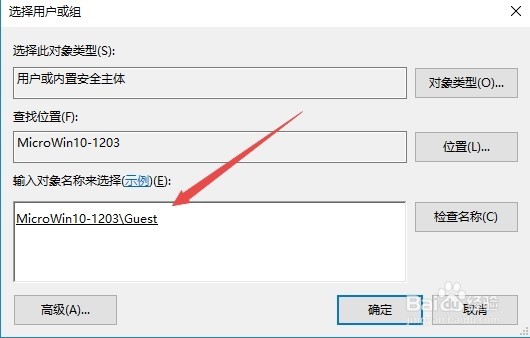
11、接着再找到设置项“拒绝从网络访问这台计算机”
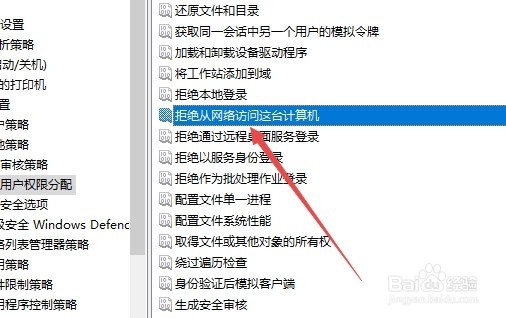
12、双击后可打开该 设置项的属性窗口,选中Guest帐户后,点击右下角的“删除”按钮 。重新启咿蛙匆盗动计算机后,通过上面的设置,其它人就可以通过局域网访问我们共享的打印机了。
